标签:
一、环境介绍与安装准备
1、环境说明
2台虚拟机,OS为ubuntu13.04,ip分别为xxx.xxx.xxx.140和xxx.xxx.xxx.145。
2、安装准备
ElasticSearch(简称ES)由java语言实现,运行环境依赖java。ES 1.x版本,官方推荐至少使用jdk1.6的环境,建议使用oracle java,可以去官网下载,本文使用jdk-7u51-linux-i586.gz。ES可以去官网下载,也可以在这里下载,本文使用elasticsearch-1.0.1.tar.gz。
二、安装
1、安装JAVA
关于java的安装,请参照这里。
2、ES安装
(1)解压elasticsearch-1.0.1.tar.gz,sudo tar -zvxf elasticsearch-1.0.1.tar.gz,在当前路径生成目录:elasticsearch-1.0.1;为该目录做一个软连接ln -s elasticsearch-1.0.1 elasticsearch。完成之后,目录结构如下图:

(2)配置es。这里只做最简单的配置,修改ES_HOME/config/elasticsearch.yml文件,将node.name的值设置为“test-node1”,表示当前这个es服务节点名字为test-node1。
(3)启动ES。进入ES安装目录,执行命令:bin/elasticsearch -d -Xms512m -Xmx512m,然后在浏览器输入http://ip:9200/,查看页面信息,是否正常启动。status=200表示正常启动了,还有一些es的版本信息,name为配置文件中node.name的值。
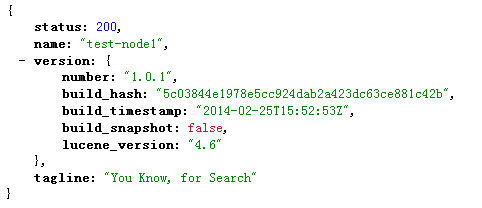
(4)在另外一台机器上,安装同样的步骤安装ES,因为至少2台服务才算集群嘛!注意,在配置时,将node.name的值设置为test-node2,总之必须和之前配置值不同。
两台es服务同时起来,因为配置文件中均默认cluster.name=elasticsearch,所以这两台机器自动构建成一个集群,集群名字为elasticsearch。
3、elasticsearchservicewrapper安装
这个是对elasticsearch执行命令的包装服务,安装之后,方便elasticsearch的启动,停止等等操作。
(1)下载elasticsearchservicewrapper
git clone https://github.com/elasticsearch/elasticsearch-servicewrapper,然后将目录下的service目录拷贝至ES_HOME/bin目录下。
(2)简单配置jvm的内存
修改ES_HOME/bin/service/elasticsearch.conf,set.default.ES_HEAP_SIZE=1024,该值根据机器的配置可自定义。
(3)安装启动服务
执行命令:ES_HOME/bin/service/elasticsearch install
(4)启动/停止/重启服务
执行命令:ES_HOME/bin/service/elasticsearch start/stop/restart
4、插件安装
集群安装成功之后,需要对集群中的索引数据、运行情况等信息进行查看,索引需要安装一些插件,方面后续工作。工欲善其事必先利其器,下面介绍几个实用的插件:
(1)head
和插件名字一样,首推这个插件。通过head,可以查看集群几乎所有信息,还能进行简单的搜索查询,观察自动恢复的情况等等。
执行下面的命令开始安装:sudo elasticsearch/bin/plugin -install mobz/elasticsearch-head
记得两台机器都安装一下哦。安装完成之后,在浏览器输入:http://ip:9200/_plugin/head/ ,可以查看显示效果。如下图:
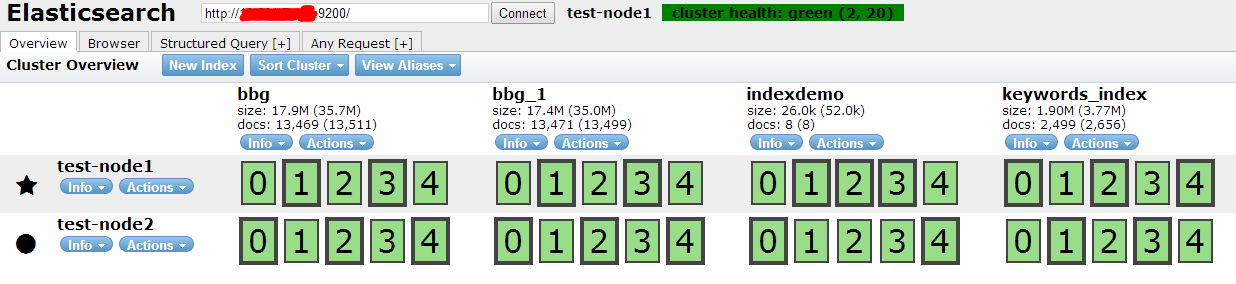
cluster health:green (2, 20) : 表示该集群目前处于健康状态,集群包含2台机器,索引总共20个分片。粗线绿框表示主分片,细线绿框为备份分片。
还有很多功能,请读者自己去体验。
(2)bigdesk
bigdesk是集群监控插件,通过该插件可以查看整个集群的资源消耗情况,cpu、内存、http链接等等。
执行命令安装:sudo elasticsearch/bin/plugin -install lukas-vlcek/bigdesk
安装完成之后,在浏览器输入:http://ip:9200/_plugin/bigdesk/#nodes ,显示界面如下:

点击test-node1节点,可以查看单个节点的资源使用情况,包括JVM、Thread Pools、OS、Process、HTTP&Transport、Indice、File system。
ES的插件非常之多,请参考ES插件大全。
标签:
原文地址:http://www.cnblogs.com/Dhouse/p/5782783.html